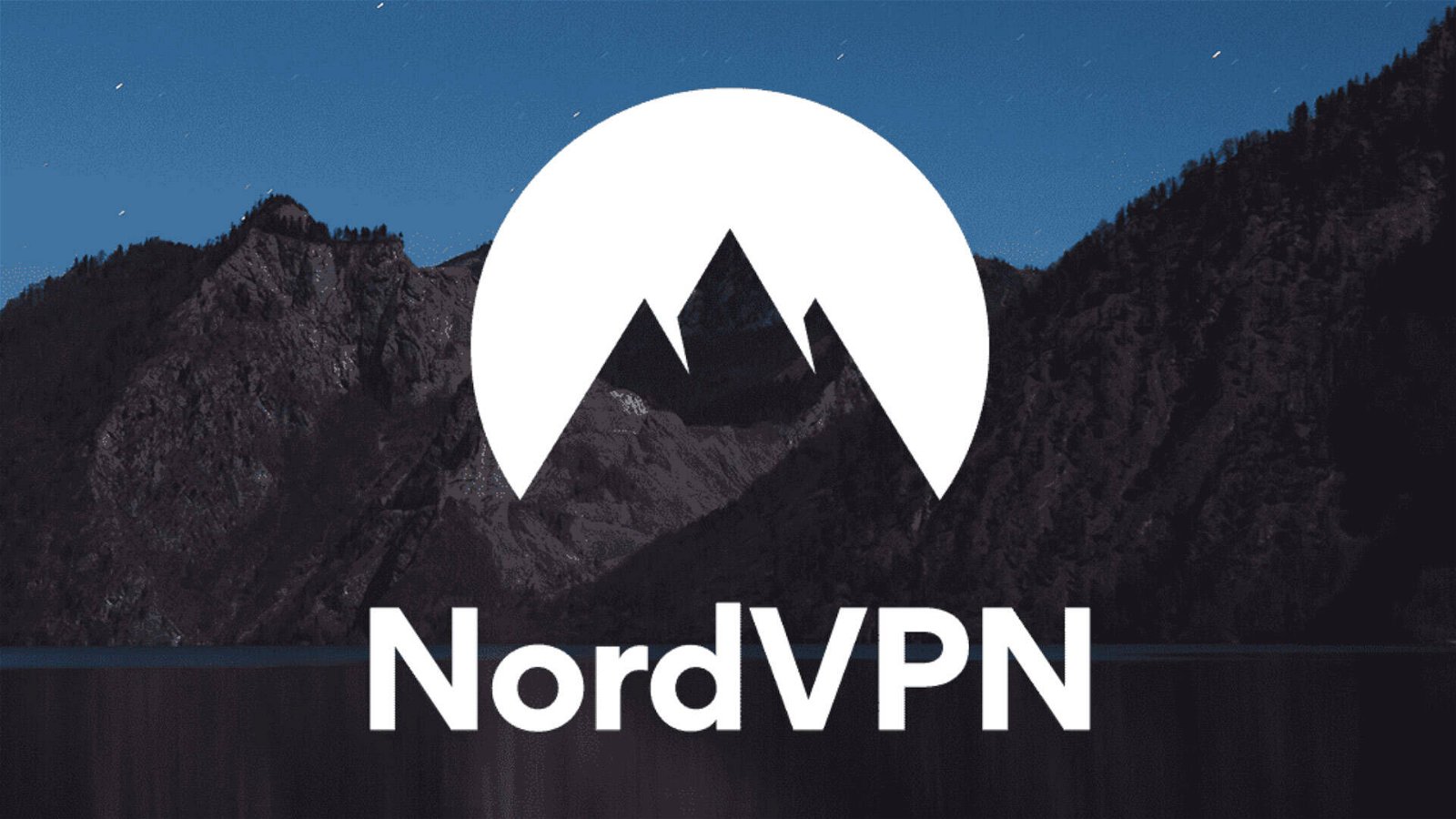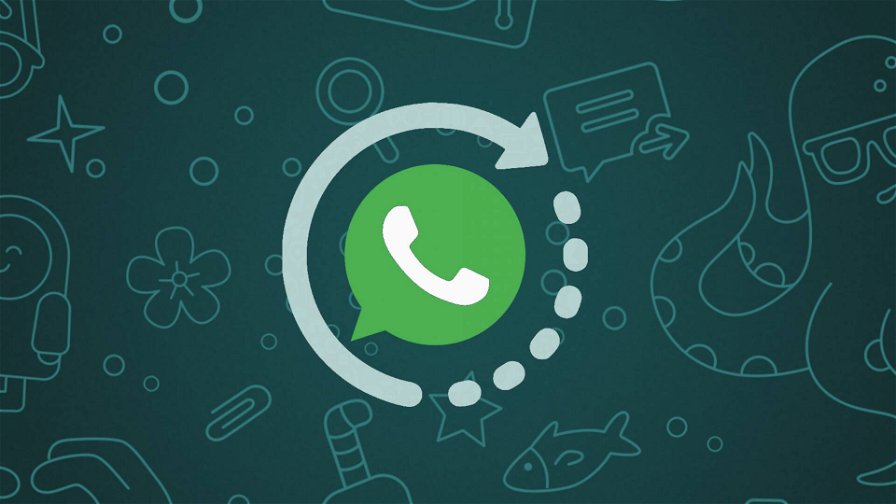Quante volte vi è capitato di non riuscire a fare in tempo nel visualizzare un messaggio su WhatsApp che il vostro interlocutore, magari pentito di ciò che vi ha scritto, ha prontamente rimosso? A parte la curiosità di scoprire cose si cela in un messaggio cancellato dal nostro interlocutore, molte volte siamo addirittura noi stessi che erroneamente eliminiamo dei messaggi o intere conversazioni. Come fare a recuperarli?
Niente paura! Oggi vi spieghiamo una serie di tecniche utili per poter leggere i messaggi cancellati anche dopo la loro rimozione. Con la nostra guida, sarete in grado anche di recuperare le vecchie chat cancellate da WhatsApp senza l'uso di app esterne. Partiamo subito!
Come leggere i messaggi eliminati su iPhone
Su iPhone purtroppo, a causa delle restrizioni imposte da Apple per motivi di sicurezza, non è possibile utilizzare app esterne per registrare i messaggi in arrivo sul vostro dispositivo in modo da poterli recuperare dopo che questi vengono cancellati dal mittente.
L'unico modo per poter recuperare dei messaggi cancellati, in questo caso, è ripristinare un backup di WhatsApp precedente alla data di cancellazione. Ciò significa che oltre a dover impostare su WhatsApp frequenti backup durante l'arco della giornata, dovete essere abbastanza fortunati da aver fatto un backup prima che il mittente cancelli il messaggio incriminato. In molti casi l'eliminazione avviene quasi subito dopo l'invio, di conseguenza siamo ben consapevoli che questo metodo non andrà spesso a buon fine.
Come leggere i messaggi eliminati sui dispositivi Android
In questa parte della nostra guida, vi spiegheremo come fare a visualizzare su Android quei messaggi WhatsApp che sono stati eliminati dal mittente ancora prima di essere aperti dal destinatario.
Tramite L'app WhatsRemoved+ disponibile su Google Play Store, potrete registrare le notifiche ricevute sul vostro dispositivo Android, salvando il contenuto dei messaggi ricevuti su WhatsApp subito dopo la comparsa delle notifiche. In questo modo, anche se il mittente cancellerà il messaggio, l'app avrà provveduto a salvarne una copia al suo interno. Affinché questo metodo funzioni, il messaggio dovrà essere cancellato dopo l'avvenuta notifica sul vostro dispositivo. Inoltre è molto importante che voi non abbiate disattivato le notifiche di WhatsApp sullo smartphone. Fatte queste premesse, vediamo in che modo agire per sfruttare al meglio WhatsRemoved+.
- Per prima cosa scaricate e installate l'applicazione sul vostro dispositivo
- Dopo averla aperta e accettato i termini di utilizzo, concedete all'app l'accesso alle notifiche di sistema, toccando prima il pulsante Sì e poi spostando su On la levetta corrispondente al nome dell'app. A questo punto, premete il tasto Consenti sul messaggio di avviso che compare sul display
- Fatto ciò, tornate sull'app e confermate eventuali richieste
- Una volta nella schermata principale, selezionate la casella relativa a WhatsApp attivando il segno di spunta, selezionate il pulsante Seguente, confermate con il tasto Sì e successivamente Consenti
A partire da ora, l'app registrerà tutti i messaggi ricevuti su WhatsApp compresi quelli eliminati contenenti testo o file. Per poter visionare tali messaggi, vi basterà accedere all'app, selezionare WhatsApp e scegliere la chat di vostro interesse tra quelle registrate.
Come leggere i messaggi eliminati senza app terze su Android
Nei casi in cui abbiate cancellato erroneamente delle conversazioni su WhatsApp in prima persona, potrete sfruttare il ripristino dei backup per recuperarle facilmente. Attenzione però, dopo aver ripristinato un backup, se da un lato recupererete la conversazione di vostro interesse, dall'altro perderete tutte le conversazioni avute con i vostri interlocutori nel periodo successivo a quello in cui avete effettuato il backup. Detto ciò, scopriamo subito come recuperare il nostro backup:
- Aprite WhatsApp e, nella lista delle chat attiva, seleziona l'icona con i tre puntini verticali in alto a destra
- Selezionate la voce Impostazioni nel menù che si aprirà
- Selezionare le voci Chat > Backup delle chat e controllate la data posta in corrispondenza della dicitura Google Drive. Se questa è antecedente a quella in cui avete eliminato il messaggio o la conversazione, allora potrete accedervi cancellando e reinstallando WhatsApp
- Una volta reinstallata l'app di WhatsApp, durante la procedura di configurazione, vi verrà chiesto se volete ripristinare il backup di Google Drive
- A questo punto selezionate Ripristina (se avete impostato i backup crittografati, dovrete anche reinserire la password impostata in precedenza)
Nel caso in cui il backup ripristinato da Google Drive non dovesse contenere i messaggi di vostro interesse potrete optare per il ripristino di un backup locale dal vostro smartphone. Per poter agire in questa direzione, avrete innanzitutto bisogno di un gestore di file come ad esempio Files di Google. Una volta installato, procedete in questo modo:
- Aprite Il gestore Files di Google e andate su Sfoglia in basso per poi spostarvi su Memoria Interna/Android/media/com.whatsapp/ (Nota: in alcuni dispositivi il percorso dei dati di WhatsApp è diverso). Una volta individuato, entrate nella sottocartella Databases.
- All'interno di questa cartella troverete tutti i file dei backup archiviati secondo la dicitura msgstore-[data].1.db.crypt12 dove al posto di "data" troverete la data in cui è stato effettuato il backup
- Una volta individuato il file corrispondente al backup effettuato in data antecedente a quella dell'eliminazione dei messaggi, eliminate tutti i file di backup successivi a quello trovato insieme al file msgstore.db.crypt12 che rappresenta sempre l'ultimo backup effettuato
- Adesso rinominate il file di backup di vostro interesse e chiamatelo msgstore.db.crypt12, come il file appena eliminato
- Dopo esservi loggati dal browser al vostro account Google, andate al seguente link ed eliminate WhatsApp dall'elenco delle app con accesso al vostro account (lo trovate nell'elenco di App di terze parti che accedono all'account)
- Una volta rimosso l'accesso a Drive per WhatsApp, reinstallate nuovamente l'app di messaggistica dal Play Store e seguite la procedura di configurazione. Se tutto è andato per il meglio, l'app dovrebbe individuare il file di backup sul vostro dispositivo e chiedervi se volete effettuare il ripristino. Confermate il recupero del backup e voilà!
Anche in questo caso comunque, le possibilità di recupero di una determinata conversazione, dipendono dal numero di backup che eseguite nell'arco di una giornata o settimana. Come sempre anche in questo caso, a seguito del ripristino del backup, tutti i messaggi successivi a quelli ripristinati con il backup verranno persi per sempre.
Purtroppo su iPhone i backup di WhatsApp vengono effettuati su iCloud e ciò rende impossibile applicare questo metodo sui dispositivi Apple. L'unica operazione fattibile, nel caso in cui il dispositivo non abbia ancora effettuato un backup successivo alla cancellazione dei messaggi, è quella di disinstallare e reinstallare l'app per ripristinare il backup su iCloud e di conseguenza anche i messaggi rimossi. Anche in questo caso, ovviamente, tutto ciò che è successivo al backup ripristinato sarà perso per sempre.
Sappiamo benissimo che al di la del primo metodo spiegato in questa guida, nel complesso si tratta di soluzioni un po' drastiche, motivo per cui molte volte non vale neppure la pena tentare di recuperare certi messaggi. Certo, se le circostanze lo richiedono, sappiate che questi sono gli unici metodi che potete applicare sui vostri dispositivi al momento per recuperare i vostri messaggi cancellati.
Fateci sapere nei commenti se li avete mai adoperati e cosa ne pensate.